БИОС (Basic Input/Output System) - это программное обеспечение, которое запускается при включении компьютера и предоставляет основные функции взаимодействия между операционной системой и аппаратным обеспечением. Одним из важных параметров настроек БИОСа является последовательность загрузки, которая определяет устройство, с которого компьютер будет загружаться в первую очередь.
Изменение последовательности загрузки может быть полезно, когда вы хотите загрузить компьютер с определенного устройства, например, с флэш-накопителя или CD/DVD диска. В этом подробном руководстве мы расскажем о том, как настроить последовательность загрузки в БИОСе.
Первым шагом должно быть вход в БИОС. Как правило, при запуске компьютера вы можете нажать определенную клавишу, чтобы войти в БИОС. Чаще всего это клавиша Del или F2, но в зависимости от производителя вашего компьютера она может отличаться. При необходимости вы можете проверить документацию к вашему компьютеру, чтобы узнать, как войти в БИОС.
После входа в БИОС вы увидите меню с различными вкладками и параметрами настроек. Вам нужно найти вкладку, связанную с загрузкой или boot (в зависимости от вашей версии БИОСа) и перейти в нее. Здесь вы должны увидеть список доступных устройств и их текущую последовательность загрузки.
Определение последовательности загрузки
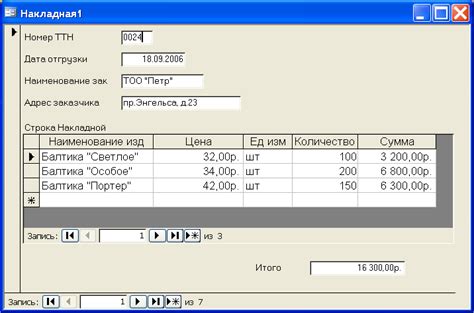
Последовательность загрузки в БИОСе определяет порядок загрузки операционной системы и других устройств с различных носителей, таких как жесткий диск, CD-ROM или USB-накопитель. Определение правильной последовательности загрузки важно для успешного запуска компьютера и установки операционной системы.
Обычно, первым в списке последовательности загрузки стоит жесткий диск, на котором установлена операционная система. Это означает, что компьютер будет загружаться с жесткого диска при каждом включении. Вторым может быть CD-ROM или DVD-привод, что позволяет загружать операционные системы с установочного диска или запускать программы с CD-ROM. Третьим может быть USB-накопитель, с которого также можно загружать операционную систему или программы, если они находятся на нем.
Определение правильной последовательности загрузки в БИОСе обычно производится с помощью клавиатуры. После включения компьютера, нужно нажать определенную клавишу (как правило, это Del, F2 или F11), чтобы попасть в меню настроек БИОСа. Затем нужно найти раздел "Boot" или "Загрузка" и внести необходимые изменения в последовательность загрузки. После сохранения настроек и перезагрузки компьютера, новая последовательность загрузки будет применена.
Что такое последовательность загрузки в БИОСе?

Последовательность загрузки в БИОСе (Basic Input/Output System) определяет порядок, в котором компьютер ищет операционную систему и другие запускаемые утилиты при включении питания или перезагрузке системы. Это важная функциональность, которая позволяет пользователю контролировать процесс загрузки и выбирать, какая операционная система или утилита должна быть запущена первой.
В БИОСе создается список устройств, которые будут проверяться на предмет наличия загрузочной информации, включая жесткие диски, оптические диски, флэш-накопители и USB-устройства. Пользователь может настроить приоритетность каждого устройства загрузки, чтобы указать, какая операционная система или программа должна быть запущена первой.
Например, если на компьютере установлена несколько операционных систем, можно настроить БИОС таким образом, чтобы загружалась операционная система, установленная на определенном жестком диске или флэш-накопителе. Это особенно полезно, если вы хотите перейти с одной операционной системы на другую или запустить Live DVD или USB-диск с установленными программами без загрузки операционной системы.
Настройка последовательности загрузки в БИОСе обычно выполняется с помощью клавиш, которые нужно нажимать при включении компьютера или появления логотипа производителя. Кнопка для входа в БИОС может различаться в зависимости от производителя материнской платы, например, это может быть F2, Del, F10 или Esc.
Изменение последовательности загрузки может быть полезным при установке новой операционной системы, восстановлении системы и устранении ошибок загрузки. Благодаря гибкости этой функции компьютерные пользователи имеют больше контроля над процессом загрузки своих систем и могут легко адаптировать его к своим специфическим нуждам.
Важно помнить: Неправильные настройки последовательности загрузки могут привести к неработоспособности системы или непреднамеренной потере данных. Поэтому перед изменением настроек рекомендуется ознакомиться с руководством пользователя материнской платы или обратиться к специалисту, чтобы избежать нежелательных последствий.
Вход в настройки БИОСа
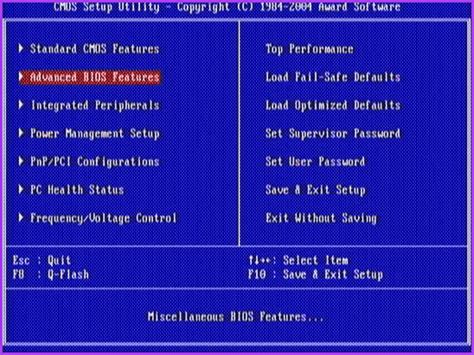
Для того чтобы настроить последовательность загрузки в БИОСе, вам необходимо войти в настройки самого компьютера. Для этого следуйте инструкциям:
Перезагрузите компьютер: чтобы изменить настройки БИОСа, сначала необходимо перезагрузить компьютер. Нажмите на кнопку "Пуск", выберите пункт "Выключение" и нажмите "Перезагрузить".
Загрузка БИОСа: после перезагрузки, компьютер будет загружаться, и на экране появится логотип производителя компьютера или материнской платы. В это время нужно нажать определенную клавишу или комбинацию клавиш, чтобы войти в настройки БИОСа. Обычно это клавиша Delete, F2 или F12. Точная клавиша может различаться в зависимости от производителя компьютера или материнской платы, поэтому обратитесь к документации или сайту производителя для получения точной информации.
Попасть в настройки БИОСа: после нажатия соответствующей клавиши или комбинации клавиш, на экране появится меню БИОСа. Обычно это выглядит как черный экран с различными пунктами настроек. Используйте клавиши со стрелками на клавиатуре, чтобы перемещаться по пунктам меню БИОСа.
Вход в настройки БИОСа может незначительно различаться в зависимости от производителя компьютера или материнской платы, поэтому всегда обращайтесь к документации или сайту производителя для точных инструкций. После входа в настройки БИОСа вы сможете изменить последовательность загрузки и другие настройки.
Способы входа в настройки БИОСа
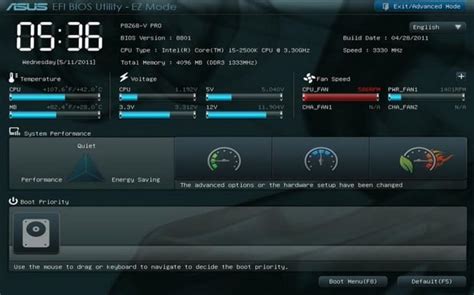
Для того чтобы настроить последовательность загрузки в БИОСе, необходимо войти в его настройки. Существует несколько способов входа в БИОС, и выбор зависит от производителя и модели компьютера или ноутбука.
Наиболее распространенными способами являются:
- Нажатие клавиши Delete или F2 при включении компьютера. Эти клавиши являются наиболее распространенными для входа в БИОС, однако у разных производителей может быть своя клавиша для входа. Обычно это указано во время загрузки компьютера.
- Использование специальной программы, предоставляемой производителем компьютера или ноутбука. Некоторые производители предлагают отдельную программу для входа в БИОС, которая может быть установлена на компьютер.
- Изменение настроек операционной системы. Некоторые версии операционных систем позволяют изменять некоторые настройки БИОСа из самой системы. Например, в Windows можно войти в настройки БИОСа через панель управления.
Вне зависимости от выбранного способа, после входа в БИОС можно будет изменить настройки последовательности загрузки, что позволит установить определенное устройство или носитель для загрузки при включении компьютера.
Изменение последовательности загрузки
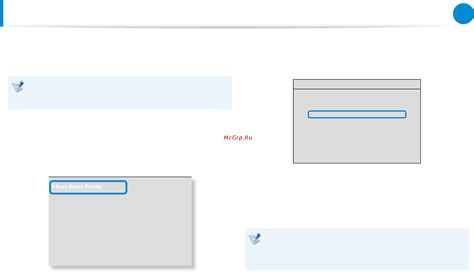
Изменение последовательности загрузки в BIOS (Basic Input/Output System) может быть полезным, когда вы хотите, чтобы компьютер запускался с определенного устройства или диска. В этом разделе мы рассмотрим, как изменить последовательность загрузки на компьютере.
Во-первых, вам нужно войти в настройки BIOS. Обычно это делается при старте компьютера с помощью определенной комбинации клавиш, такой как Delete, F2 или F10, в зависимости от производителя вашей материнской платы. Если вы не знаете, какая комбинация клавиш используется на вашем компьютере, вы можете найти эту информацию в документации или на сайте производителя.
Когда вы вошли в настройки BIOS, найдите раздел, связанный с загрузкой или Boot. В этом разделе вы должны увидеть список устройств, с которых можно загрузить операционную систему. Обычно это включает жесткий диск, CD/DVD-привод и USB-устройства.
Чтобы изменить последовательность загрузки, просто перетащите нужное устройство в начало списка или используйте кнопки «вверх» и «вниз» на клавиатуре, чтобы переместить его на нужное место. Некоторые BIOS также позволяют использовать функцию «перетаскивания», чтобы упорядочить устройства.
После того, как вы изменили последовательность загрузки, сохраните внесенные изменения и выйдите из настроек BIOS. Обычно это делается путем выбора специальной опции в меню или нажатием на клавишу F10 для сохранения и выхода.
Теперь ваш компьютер будет запускаться с устройства, которое вы указали в качестве первого в списке загрузки. Если, например, вы переместили CD/DVD-привод на первое место, компьютер будет автоматически запускаться с установочного диска, если он есть в приводе.
Изменение последовательности загрузки может быть полезным в различных ситуациях. Например, если у вас есть загрузочный USB-накопитель с операционной системой, вы можете задать его как первое устройство загрузки, чтобы установить ОС с помощью USB. Также это может быть полезно, если вы хотите запустить компьютер с Live CD/DVD или восстановить систему с помощью внешнего диска.
Как изменить последовательность загрузки в БИОСе?
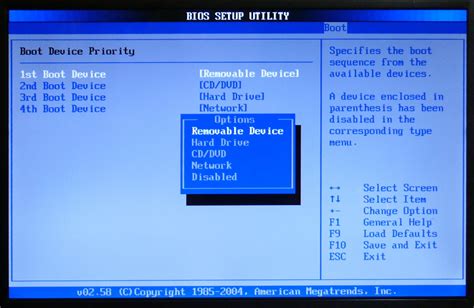
- Включите компьютер и нажмите определенную клавишу для входа в БИОС. Обычно это клавиша Del, F2 или F10, однако это может зависеть от производителя вашей материнской платы. Посмотрите на экране при загрузке компьютера, чтобы узнать, какую клавишу нужно нажать.
- Когда вы войдете в БИОС, используйте стрелки на клавиатуре, чтобы переместиться к разделу "Boot" или "Загрузка". Обычно этот раздел находится сверху в списке настроек.
- Управляйте порядком загрузки, перемещая нужные устройства вверх или вниз с помощью клавиш, указанных на экране (обычно F5 и F6).
- Выберите нужное устройство и переместите его наверх списка, чтобы сделать его первым в очереди загрузки. Например, если вы хотите, чтобы ваш компьютер загружался с USB-устройства, переместите его наверх списка.
- Сохраните изменения, нажав клавишу, указанную на экране (обычно F10), чтобы выйти из БИОСа и сохранить новую последовательность загрузки.
- Перезагрузите компьютер и проверьте, изменилась ли последовательность загрузки в соответствии с вашими настройками.
Помните, что настройка последовательности загрузки может быть разной в зависимости от производителя БИОСа, поэтому возможны небольшие отличия в шагах или терминологии. Однако основные принципы остаются одинаковыми.
Изменение последовательности загрузки в БИОСе может быть полезным во многих ситуациях, например, если вы хотите установить операционную систему с USB-флешки или загрузиться с другого устройства. Следуя этим шагам, вы сможете легко настроить последовательность загрузки в БИОСе и адаптировать ее под свои потребности.
Создание загрузочного USB-устройства
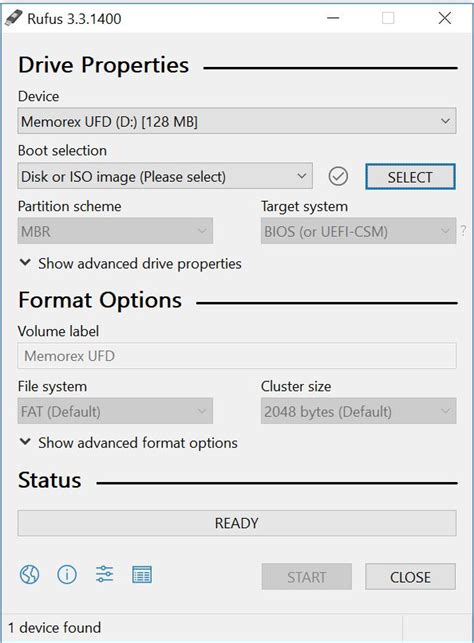
- Компьютер с доступом в интернет и USB-портом.
- Флеш-накопитель с достаточным объемом памяти (рекомендуется не менее 8 ГБ).
- Операционная система, которую вы планируете установить.
- Специальная утилита для создания загрузочного USB-устройства.
Шаги для создания загрузочного USB-устройства:
- Подготовьте флеш-накопитель, отформатировав его в файловой системе FAT32 или NTFS. Убедитесь, что на нем нет важных данных, так как весь контент будет удален.
- Скачайте и установите специальную утилиту для создания загрузочного USB-устройства с сайта разработчика.
- Откройте утилиту и выберите операционную систему, которую вы планируете установить.
- Выберите флеш-накопитель в качестве целевого устройства для создания загрузочной копии.
- Нажмите кнопку "Создать" или аналогичную, чтобы начать процесс создания.
- Подождите, пока утилита завершит процесс создания загрузочного USB-устройства. Это может занять несколько минут.
- После завершения процесса, загрузочное USB-устройство готово к использованию.
Теперь вы можете использовать созданное загрузочное USB-устройство для установки операционной системы на компьютер. Перейдите в BIOS компьютера и настройте последовательность загрузки таким образом, чтобы USB-устройство было в приоритете. После этого перезагрузите компьютер и следуйте инструкциям на экране, чтобы установить операционную систему.
Как создать загрузочное USB-устройство для изменения последовательности загрузки?
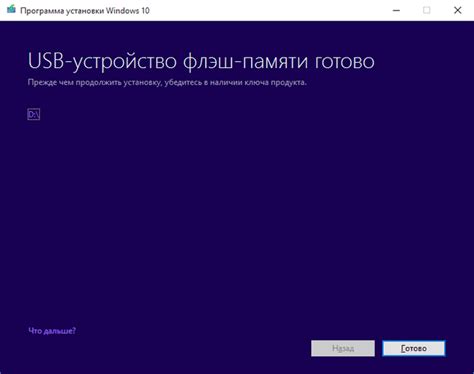
Изменение последовательности загрузки в БИОСе может потребоваться, если вам нужно запустить компьютер с USB-устройства, например, для установки операционной системы или восстановления данных. В этом разделе мы расскажем, как создать загрузочное USB-устройство и настроить его в качестве первого приоритетного загрузочного устройства.
Вот что вам понадобится:
- Пустой USB-накопитель с достаточным объемом памяти.
- Компьютер с доступом к интернету.
- Образ операционной системы или программы для восстановления данных.
- Софт для создания загрузочного USB-устройства, такой как Rufus или UNetbootin (можно скачать бесплатно из Интернета).
Последовательность действий:
- Подключите USB-накопитель к компьютеру.
- Запустите софт для создания загрузочного USB-устройства.
- Выберите образ операционной системы или программы восстановления данных и указанный USB-накопитель в качестве места записи.
- Настройте параметры загрузки, если это необходимо (например, выберите тип файловой системы).
- Нажмите на кнопку "Старт" или аналогичную, чтобы начать создание загрузочного USB-устройства.
- Дождитесь завершения процесса создания загрузочного USB-устройства.
- Отсоедините USB-устройство от компьютера.
Теперь, когда у вас есть загрузочное USB-устройство, вы можете изменить последовательность загрузки в БИОСе. Для этого необходимо:
- Перезагрузите компьютер и зайдите в БИОС, нажав соответствующую клавишу, как правило, это DEL или F2. При необходимости проверьте документацию для вашего компьютера, чтобы узнать точную клавишу.
- Перейдите в раздел "Boot" или "Загрузка", используя клавиши-стрелки на клавиатуре.
- Найдите опцию "Boot Priority" или "Приоритет загрузки".
- Измените последовательность загрузки, переместив USB-устройство на первое место или на место, которое вам нужно.
- Сохраните изменения и выйдите из БИОСа. В большинстве случаев это можно сделать, нажав сочетание клавиш, такое как F10.
- Перезагрузите компьютер, чтобы увидеть, как он запускается с загрузочного USB-устройства.
Теперь вы знаете, как создать загрузочное USB-устройство и изменить последовательность загрузки в БИОСе. Это может быть полезно для различных задач, связанных с установкой программного обеспечения или восстановлением данных.